Как экспортировать и отправить чат WhatsApp по электронной почте в 2022 – AMediaClub
Если вы ищете способ экспортировать и отправлять по электронной почте чат или разговоры WhatsApp, вы попали на нужную страницу. В этой статье мы объясним, как вы можете поделиться своей историей чата WhatsApp по электронной почте с медиафайлами или без них для групп, а также для отдельных контактов/чатов. Если вы выберете «с медиафайлами», все медиафайлы, которыми вы обмениваетесь в беседе, также будут прикреплены к электронному письму. Мы будем использовать Экспорт чата особенность. Итак, приступим к методу.
Contents [show]
Когда отправка чатов по электронной почте полезна?
Это может быть полезно, если вам нужно поделиться любым официальным разговором со своими колледжами. Или чат с контактом важен для вас, и вы просто хотите сохранить этот разговор навсегда. Вы можете сделать это, отправив это электронное письмо кому угодно или даже себе.
Поскольку файл будет отправлен в формате .txt, его также будет легко распечатать разговор на случай, если они вам понадобятся.
Его также можно использовать для создания резервная копия со всеми носителями на вашем ПК. Все, что вам нужно сделать, это загрузить его с адреса электронной почты, на который вы его отправили.
Читайте также: Как транслировать сообщение WhatsApp
Экспорт и отправка чата WhatsApp с Android (с видео)
- Откройте WhatsApp.
- Затем откройте разговор для человека или группового чата, которому вы хотите отправить электронное письмо. Теперь нажмите на три точки вверху справа внутри беседы.

- После этого в меню нажмите на Больше. Затем оттуда выберите Экспорт чата как показано на скриншоте ниже.
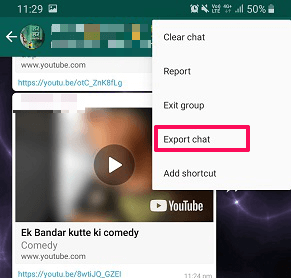
- Затем вам будет предложено выбрать, хотите ли вы отправить разговоры БЕЗ СМИ or ВКЛЮЧИТЬ СМИ. Выберите в соответствии с вашим требованием.
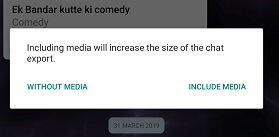
- Теперь вы увидите возможность отправить чат с помощью различных опций, здесь выберите Электронная почта или Gmail. Вы даже можете поделиться этим разговором в WhatsApp с другими контактами в самом WhatsApp. Для этого выберите имя контакта вместо Email (то же самое для iOS).
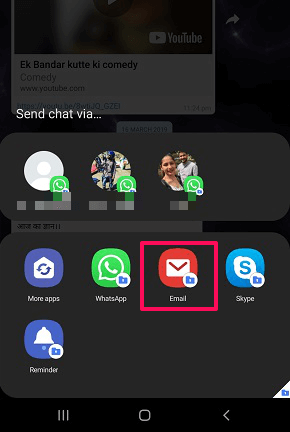
- Это откроет электронное письмо с вашими чатами WhatsApp в прикрепленном файле «txt» и другими медиафайлами, которые вы можете увидеть соответственно.
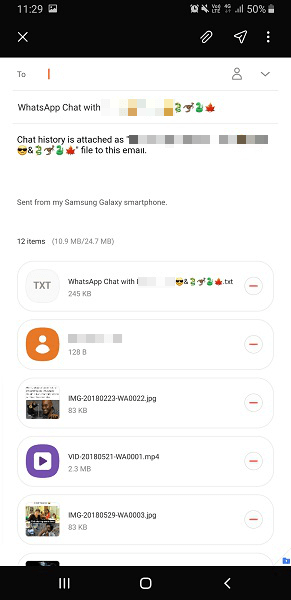
Вам просто нужно ввести адрес электронной почты человека, которому вы хотите отправить разговор, и нажать Отправить кнопка. Отправка электронного письма может занять некоторое время в зависимости от размера содержимого, которое вы выбрали для выбора, т. е. сообщений и других мультимедийных файлов.
Рекомендуется: По умолчанию чаты имеют формат файла «txt». Рекомендуется открывать этот txt-файл в Microsoft Office Word для лучшего отступа чатов. Если вы хотите сохранить все разговоры, рекомендуется использовать Резервное копирование чатов WhatsApp функцию.
Вы также можете посмотреть наше видео:
ЧИТАЙТЕ ТАКЖЕ: Найдите общее количество сообщений для каждого контакта в WhatsApp
Экспорт и отправка чата WhatsApp с iPhone (с видео)
- В WhatsApp откройте чат, который вы хотите отправить по электронной почте.
- Нажмите на имя человека вверху, чтобы открыть контактную информацию этого человека.
- В разделе «Контактная информация» вы увидите Экспорт чата вариант, нажмите на него:
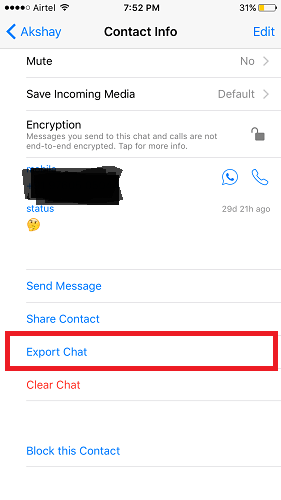
- Появится всплывающее окно, чтобы выбрать, хотите ли вы прикрепить медиафайлы или нет.
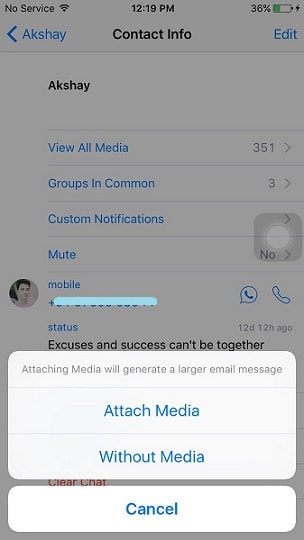
- Затем вы увидите различные варианты обмена, здесь выберите Gmail или любое другое доступное почтовое приложение.

Примечание: У вас должно быть необходимое приложение электронной почты установлен на ваших устройствах iOS чтобы этот метод работал правильно. - Затем вы можете ввести адрес электронной почты человека, с которым вы хотите отправить разговор.
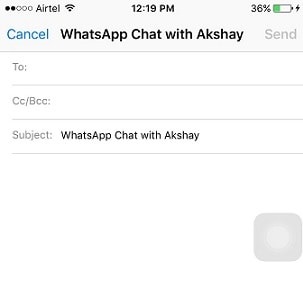
Вы также можете следить за нашим видео с инструкциями:
ЧИТАЙТЕ ТАКЖЕ:
Whatsapp экспортирует более 40,000 XNUMX сообщений: ограничение истории чата
Да, также есть ограничение при отправке чатов по электронной почте из WhatsApp. Но это зависит от одного фактора: решите ли вы включить медиа или нет. Чтобы было ясно:
- С СМИ – Если включить медиа, то он позволит отправить только предыдущие 10,000 XNUMX сообщений из бесед. А в случае, если количество медиафайлов больше, количество сообщений может быть намного меньше. Затем чаты и мультимедиа будут загружены в виде zip-файла.
- Без СМИ – Без носителя вы можете отправить до 40,000 XNUMX сообщений из нужной беседы.
Вы можете обойти ограничение с помощью стороннего приложения, такого как iTransor or MobileTrans. Одно из этих приложений позволяет создавать резервные копии чата и разговоров WhatsApp на компьютер.
Если вы найдете WhatsApp полезным, вам понравятся следующие руководства по WhatsApp:
- Отправляйте изображения без сжатия в WhatsApp
- Остановите WhatsApp от сохранения изображений в галерею / фотопленку
- Способы экспорта контактов WhatsApp
- Как отключить резервное копирование WhatsApp
Часто задаваемые вопросы
Можно ли экспортировать сообщения WhatsApp?
Можно экспортировать сообщения WhatsApp. Для этого откройте чат, который вы хотите отправить по электронной почте, нажмите на меню Kebab вверху. Затем нажмите «Еще» > «Экспортировать чат».
Уведомляет ли об экспорте чата WhatsApp другого человека?
Экспорт чата WhatsApp не уведомляет другого человека. Это означает, что вы делаете это анонимно, без ведома другого человека.
Куда идет экспортный чат WhatsApp?
Когда вы экспортируете чат WhatApps, WhatApps предлагает вам поделиться файлом с другими приложениями. Экспортный чат WhatsApp не сохраняется на вашем устройстве.
Как я могу экспортировать сообщения WhatsApp более чем 40000?
Вы можете экспортировать более 40000 сообщений WhatsApp с помощью приложения для резервного копирования, такого как iTransor. Подключите свой Android или iPhone к компьютеру через USB-кабель, нажмите «Создать резервную копию WhatsApp» и следуйте инструкциям.
Заключение
Таким образом, это были простые способы экспортировать чаты и разговоры WhatsApp и отправлять их по электронной почте как на Android, так и на iPhone. Они позволяют экспортировать историю чатов и отправлять ее по электронной почте или делиться ею в других приложениях. Надеюсь, вы легко сможете это сделать, и если у вас возникнут какие-либо проблемы, сообщите нам об этом в комментариях.
последние статьи